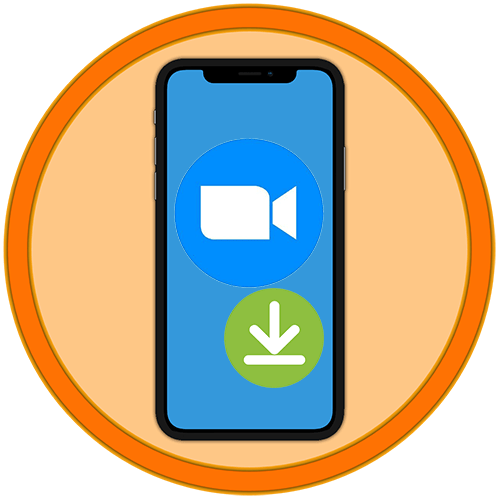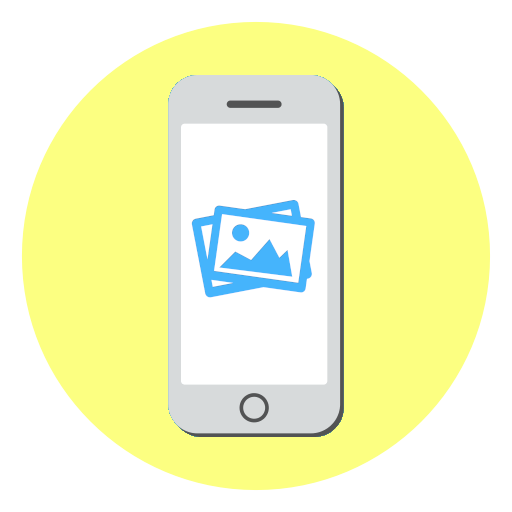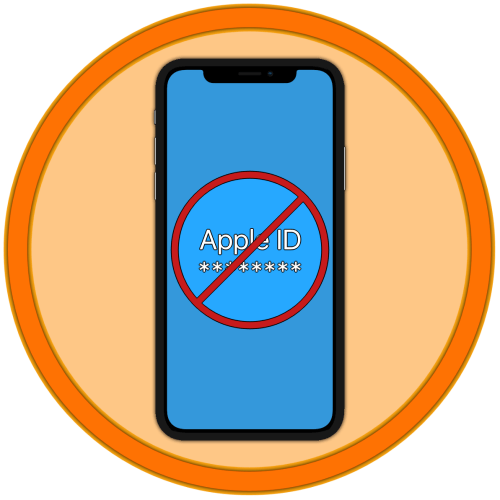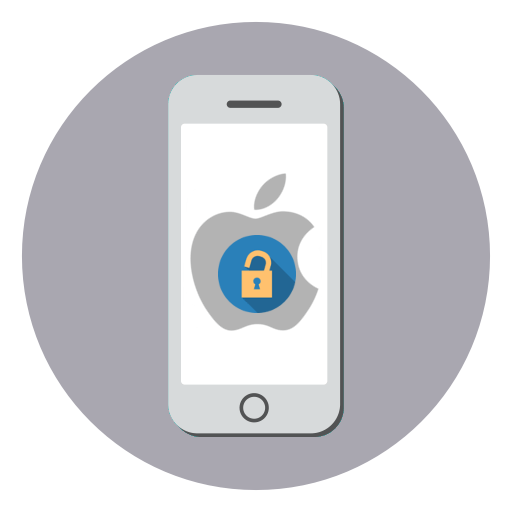Зміст
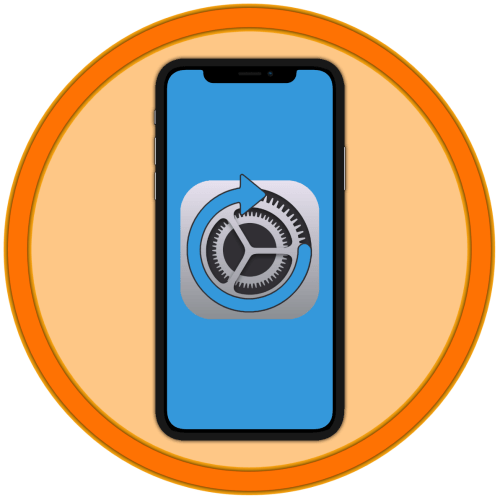
Важливо! перш ніж приступити до Скидання налаштувань айфона до заводського стану, необхідно деактивувати роботу функції »Локатор" (раніше " Знайти iPhone» ). Про те, як це зробити на пристроях з різною версією iOS, можна дізнатися в представленій за посиланням нижче статті.
Детальніше: як відключити «Знайти iPhone»
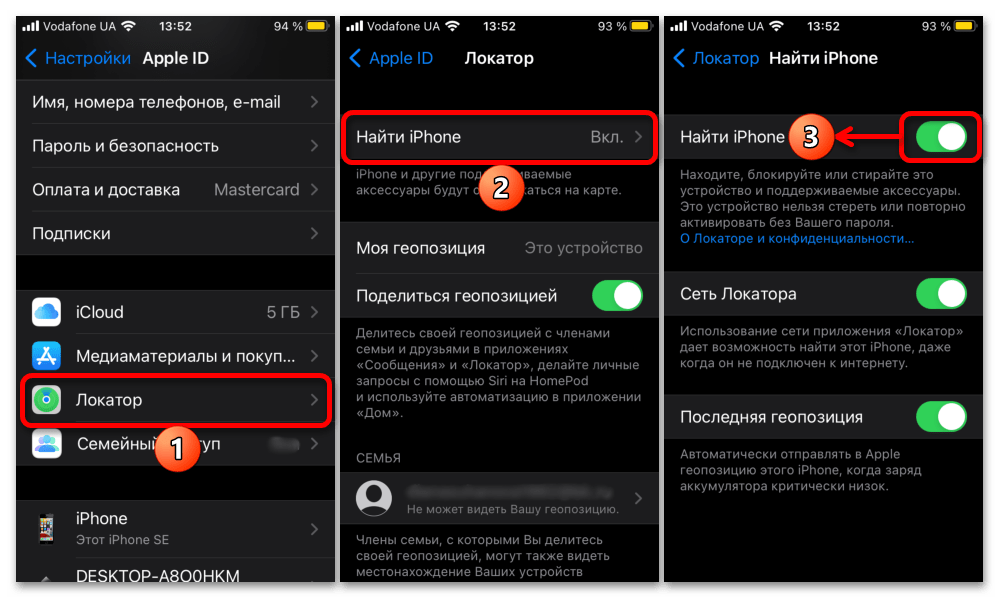
Спосіб 1:» Налаштування " iOS
Найбільш простим і швидким методом скидання айфона до заводського стану є використання передбаченого для цих цілей пункту системних параметрів.
- Відкрийте «Налаштування» і перейдіть до розділу »Основні" .
- Перегорніть список доступних опцій в самий низ і виберіть пункт «перенесення або скидання iPhone» (у старих версіях iOS-просто »Скидання" ).
- Тапніте " стерти вміст та налаштування»
, якщо крім скидання параметрів операційної системи ви хочете також видалити всі дані,
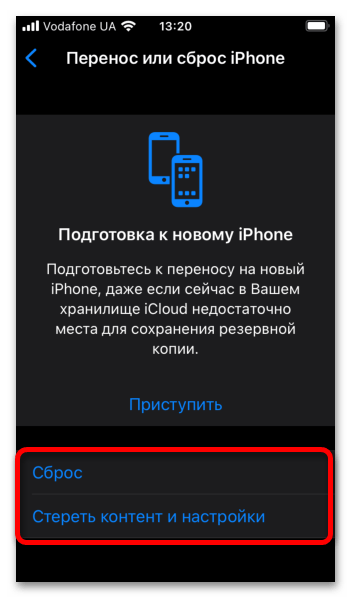
Або торкніться опції»Скидання" і виберіть бажаний варіант.
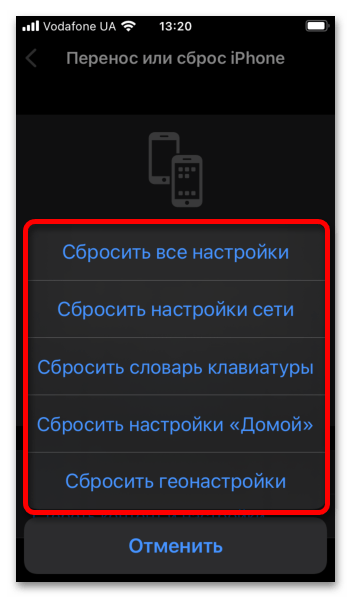
Примітка: у прикладі нами використовується пристрій з актуальною версією iOS. На більш старих всі доступні варіанти представлені єдиним списком в підрозділі »Скидання" основних параметрів.
- Введіть пароль від Apple ID або код-пароль (залежить від обраного методу) для підтвердження і запуску процедури.
- На iPhone буде розпочато Скидання налаштувань, по завершенні чого він знову запуститься в систему.
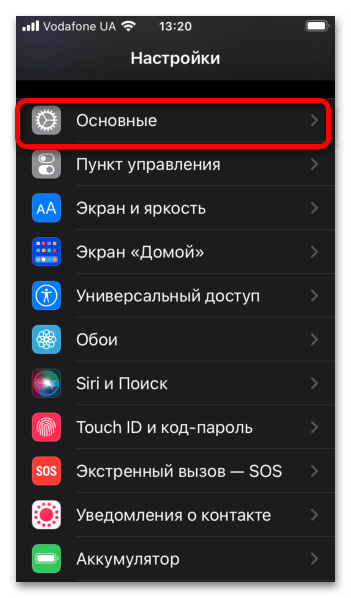
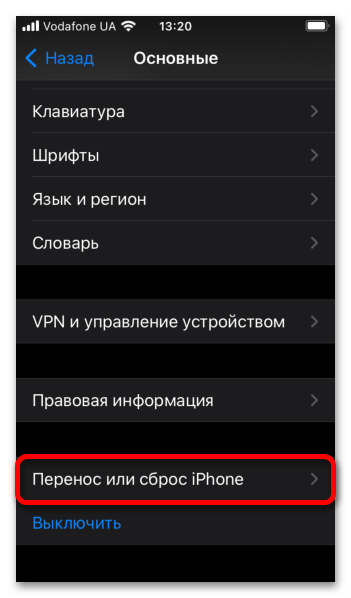
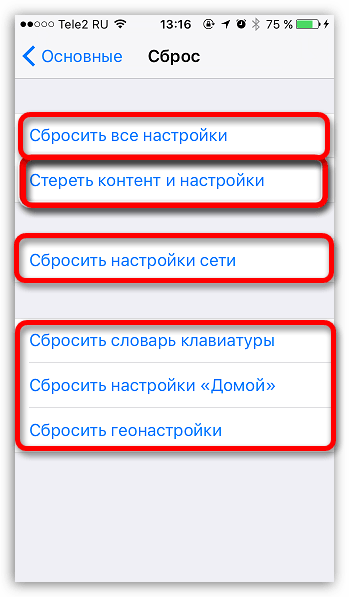
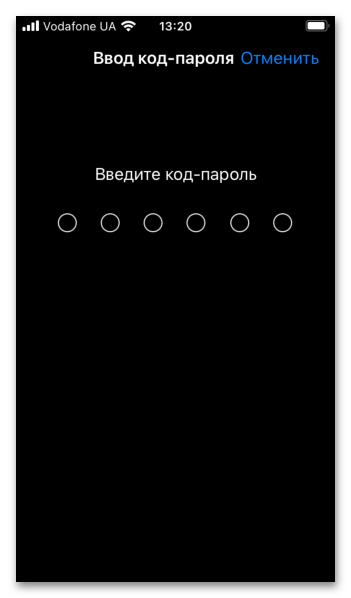
Спосіб 2: iTunes
Якщо з якихось причин запропонованим вище методом не виходить скинути системні параметри Apple-девайса до заводських, наприклад, він завис або не запускається, для цих цілей можна скористатися фірмовим додатком iTunes.
- Запустіть Айтюнс на комп'ютері і підключіть до нього айфон.
- Після визначення пристрою операційною системою і безпосередньо самою програмою клікніть по з'явився в її інтерфейсі значку, позначеному на зображенні нижче.
- Перейдіть на бічній (лівій) панелі у вкладку " огляд» і натисніть на кнопку " відновити iPhone» , а потім " Відновити та оновити» у спливаючому вікні з питанням.
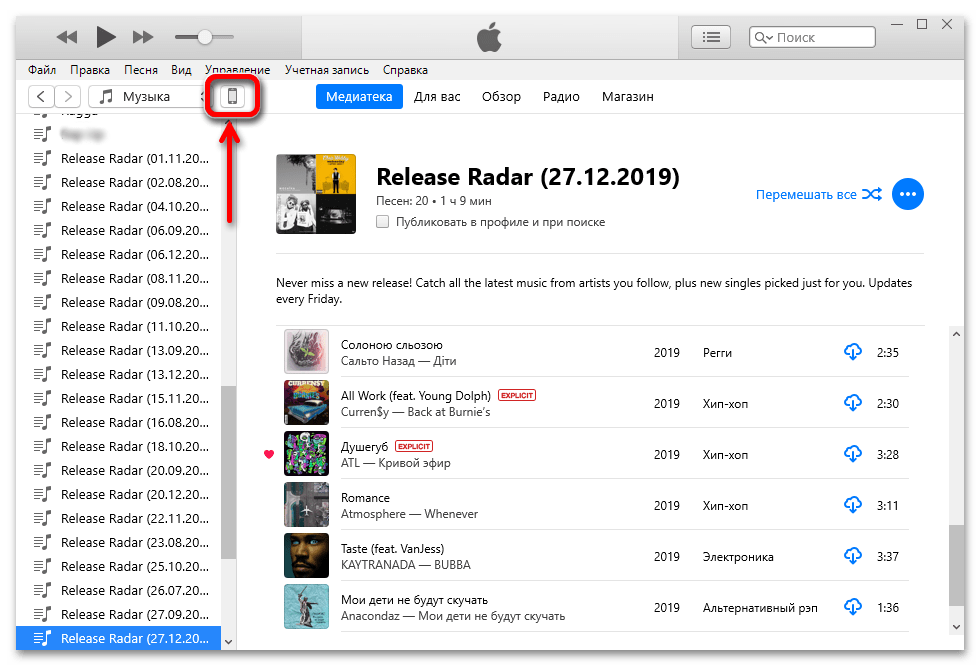
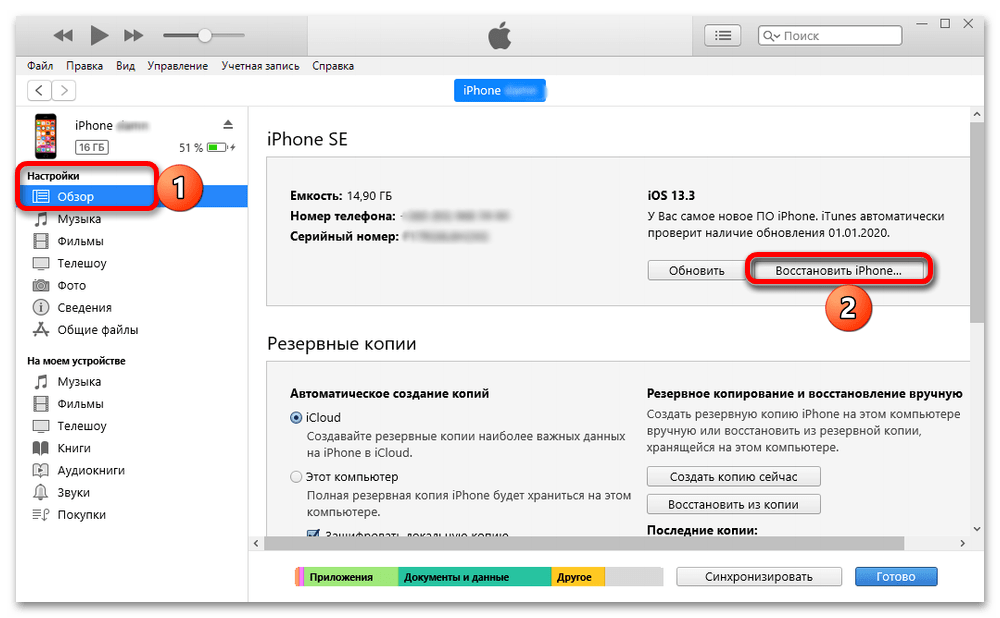
Чекайте, поки буде виконана процедура Скидання налаштувань айфона до заводського стану. Поки телефон не запуститься в систему, не відключайте його від ПК і не закривайте Айтюнс.
Нерідко необхідність Скидання налаштувань iPhone виникає, коли в роботі iOS з'являються різного роду помилки, збої, зависання та інші проблеми. Найпростіше це виправити за допомогою стороннього програмного забезпечення.
Варіант 1: код-пароль і Apple ID відомі
- Скачайте програму за вказаною вище посиланням, встановіть її на свій комп'ютер і запустіть.
- Підключіть iPhone до комп'ютера і після того, як він буде визначений операційною системою, клікніть по розташованої внизу посиланням " скинути пристрій» .
- Виберіть функцію " загальне скидання» і підтвердіть своє рішення натисканням на однойменну кнопку.
- Далі ReiBoot банально запропонує вам виконати рівно те, що нами розглядалося в першій частині цієї статті &8212; самостійно скинути настройки iOS до заводських з видаленням даних або без такого на вибір.
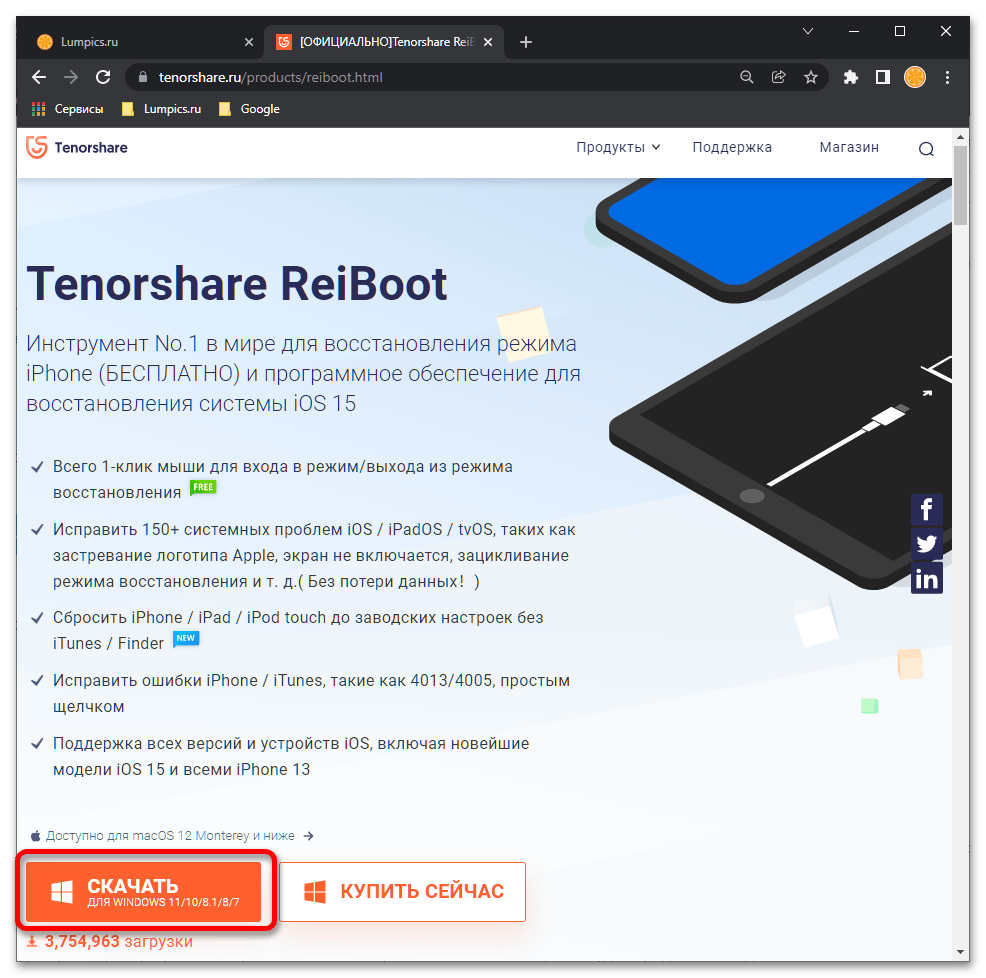
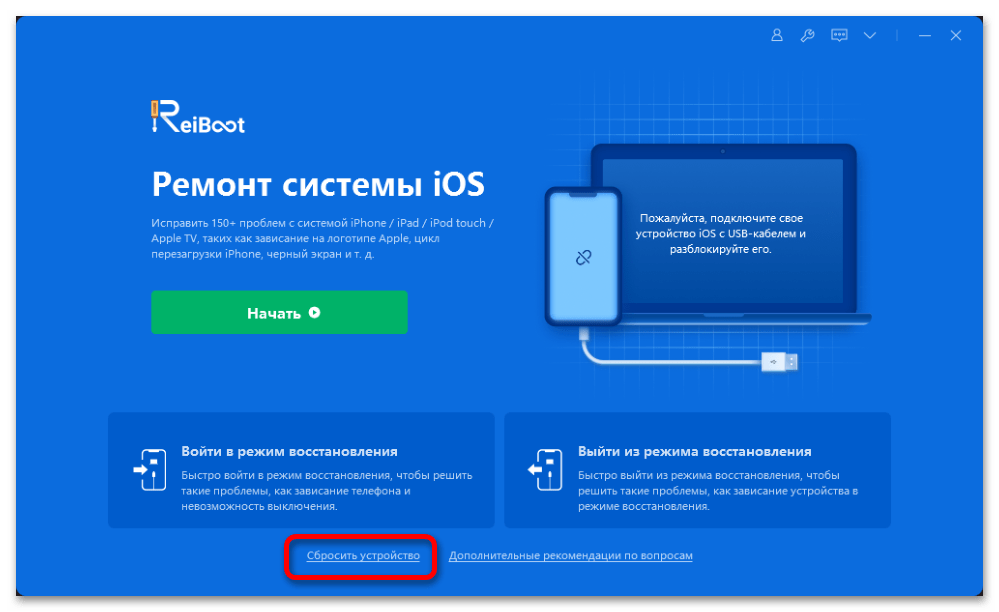
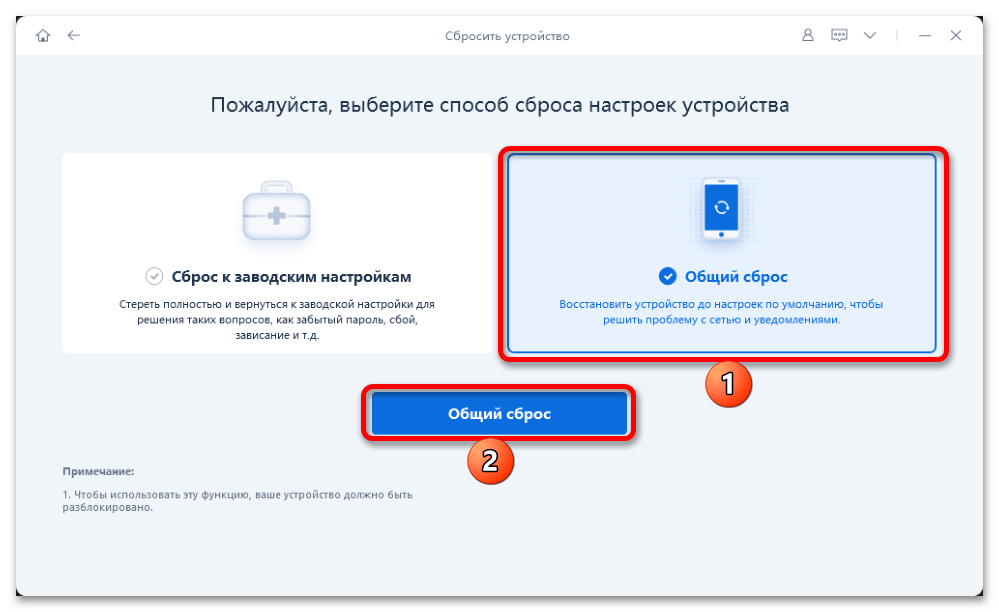
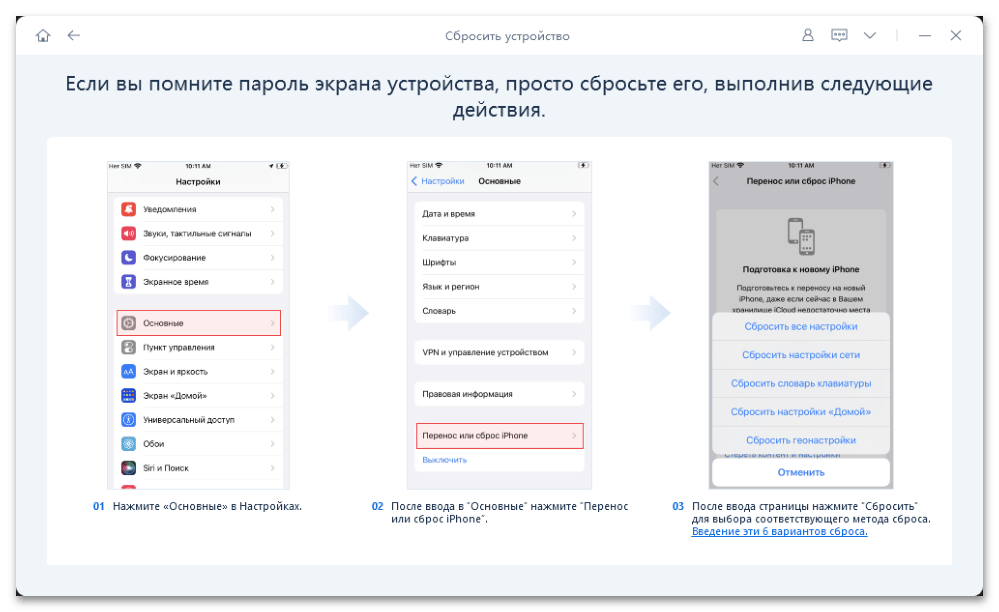
У разі якщо ви не пам'ятаєте пароль від Apple ID або хочете його видалити, переходите до наступного рішення.
Варіант 2: код-пароль та/або Apple ID невідомі
Даний метод доцільно використовувати в ситуації, коли є необхідність в дійсно повному скиданні налаштувань iPhone, iOS функціонує некоректно і потрібно її відновити і/або був забутий пароль від Apple ID (в такому випадку можна видалити поточний аккаунт, щоб потім задіяти інший). Алгоритм дій в значній мірі відрізняється від запропонованого вище, плюс є один важливий нюанс.
Читайте також: виправлення можливих проблем в роботі айфона
Зверніть увагу! на відміну від попереднього методу і скидання налаштувань стандартними засобами iOS, де надається можливість вибору того, що конкретно потрібно стерти, виконання наступних дій має на увазі видалення всіх призначених для користувача даних на пристрої.
- Повторіть кроки з пунктів № 1-2 інструкції вище, але виберіть функцію " скидання до заводських налаштувань»
і скористайтеся однойменною кнопкою для підтвердження.
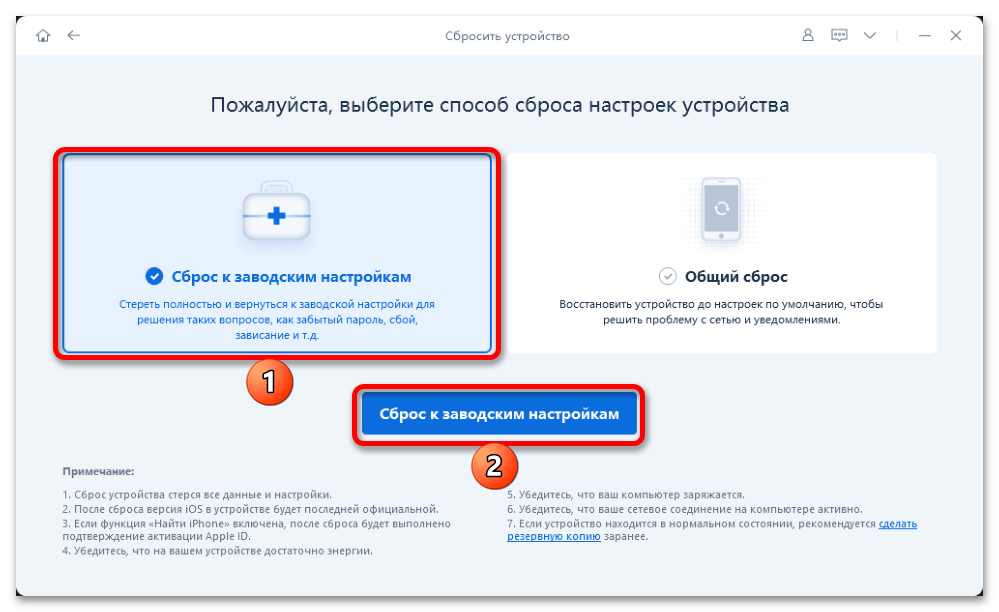
-
Примітка:
- Якщо з якихось причин девайс не буде розпізнаний програмою, для початку виконайте запропоновані нею рекомендації: розблокуйте екран iPhone, спробуйте підключити його до іншого USB-порту, по можливості замініть кабель.
- Якщо вищевказане не виправить проблему з підключенням, переведіть пристрій в режим DFU або скористайтеся функцією & 171; ремонт iOS&187; .
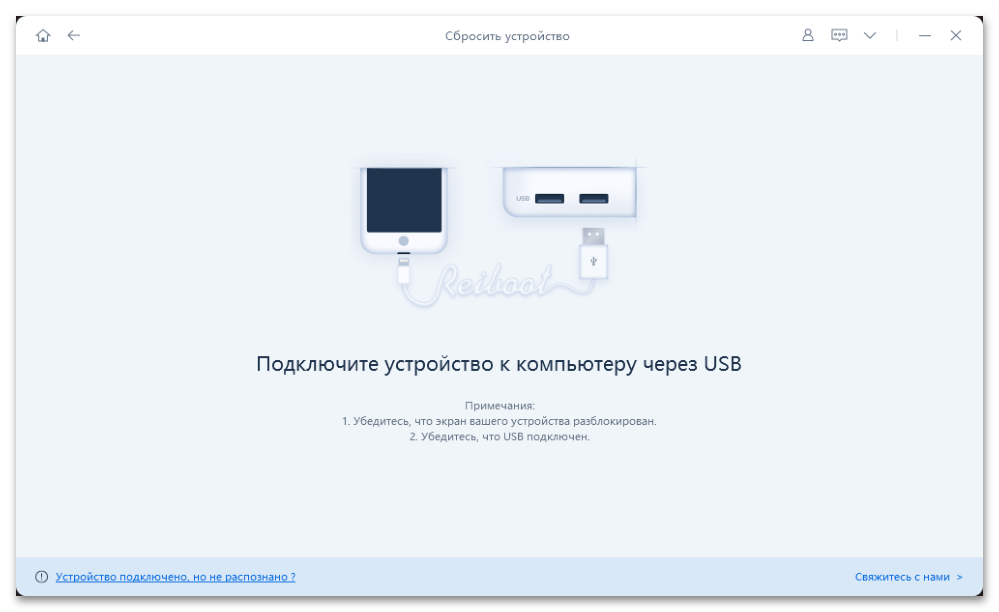
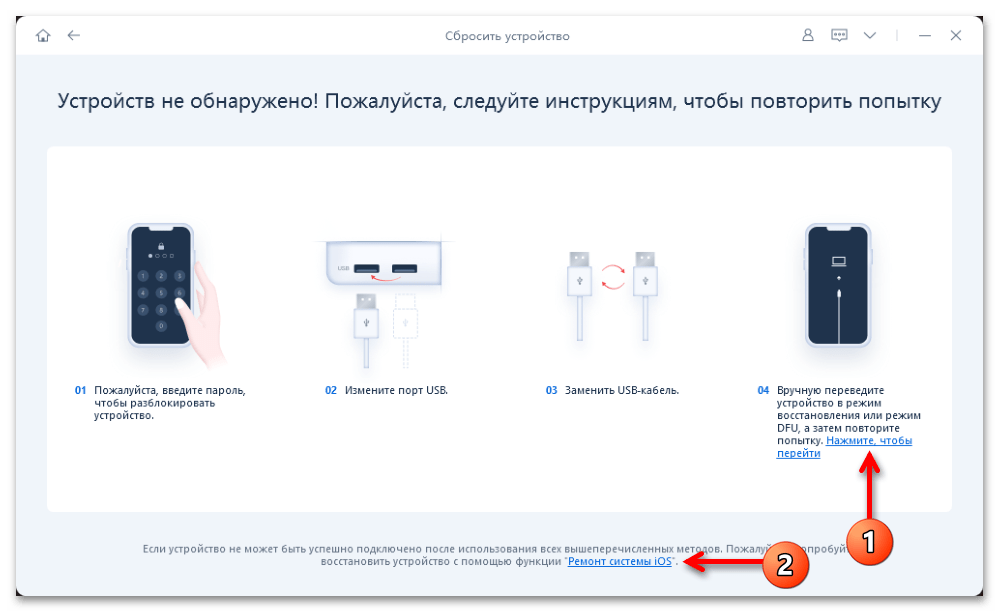
- Стандартний Скидання налаштувань за допомогою ReiBoot виконується за наступним алгоритмом: програмою скачується остання доступна для пристрою прошивка і потім встановлюється. Перше буде запропоновано зробити в автоматичному режимі, попередньо потрібно вказати шлях для збереження файлу, потім натиснути»завантажити"
для підтвердження.
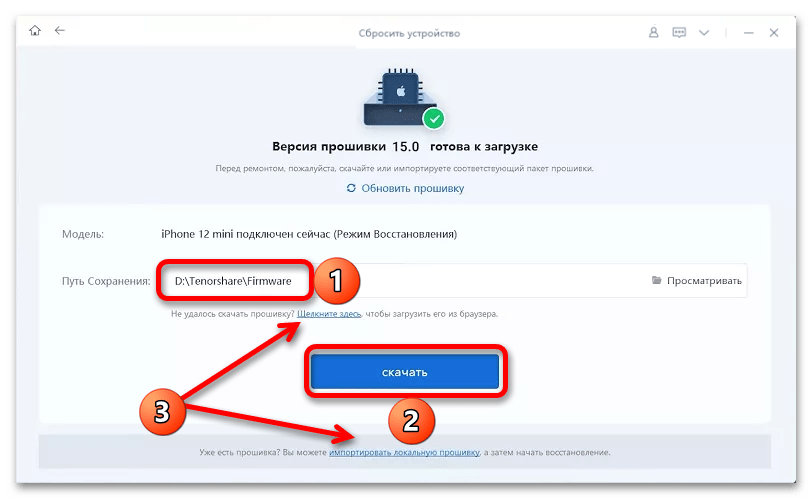
Цю процедуру можна виконати і вручну (посилання " Натисніть тут» ), після чого буде необхідно " імпортувати локальну прошивку» . Цією ж посиланням потрібно скористатися, якщо у вас вже є відповідний файл.
Зверніть увагу! в середньому образ iOS «важить» до 5 Гб, враховуйте це при виборі місця на диску ПК. Також, якщо швидкість з'єднання з Інтернетом недостатньо висока, процедура займе чимало часу.
- Після того як завантаження інсталяційного пакета буде закінчена, натисніть на кнопку " почати скидання»
.
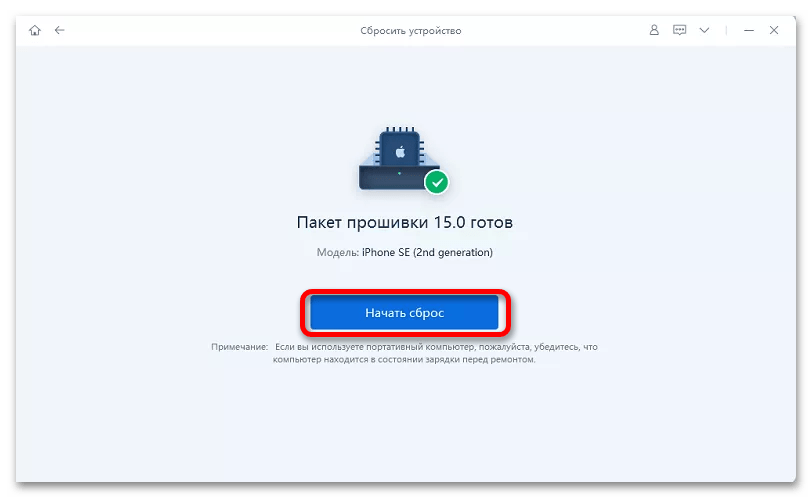
У спливаючому вікні з попередженням про те, що з айфона будуть видалені всі дані, клікніть по кнопці»Скидання" , щоб підтвердити свою згоду.
- Чекайте, поки розглянута процедура завершиться – Параметри iPhone скинуться до заводських, після чого він запуститься в iOS і буде доступний для настройки.
- В інтерфейсі Tenorshare ReiBoot натисніть»Готово" і закрийте її.
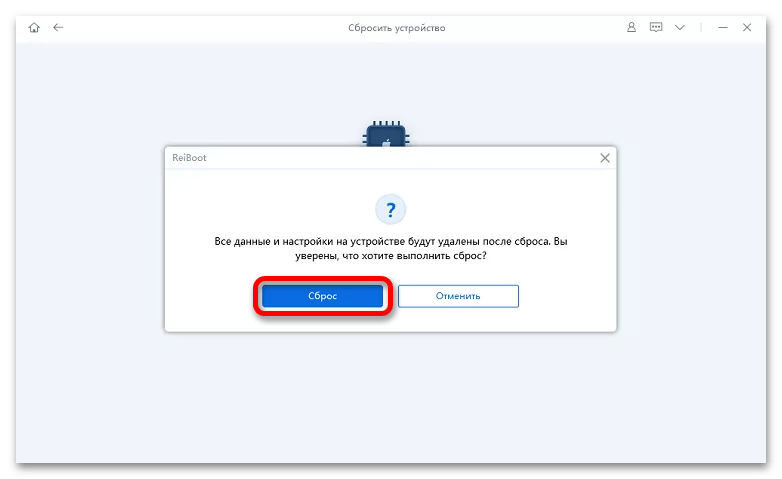
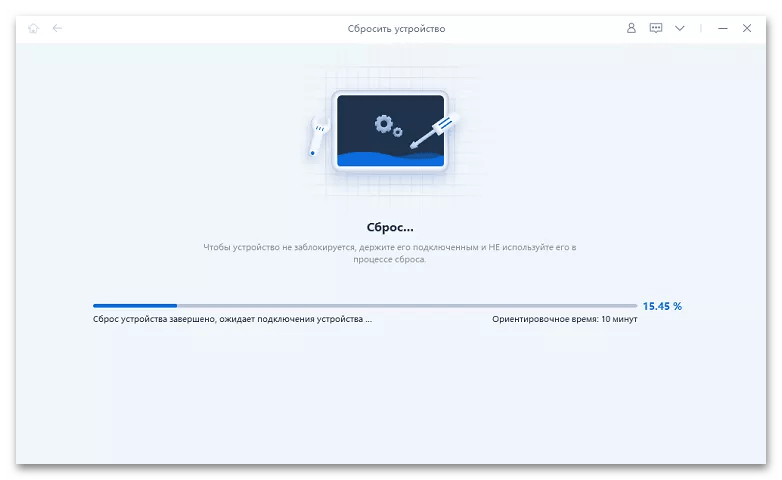
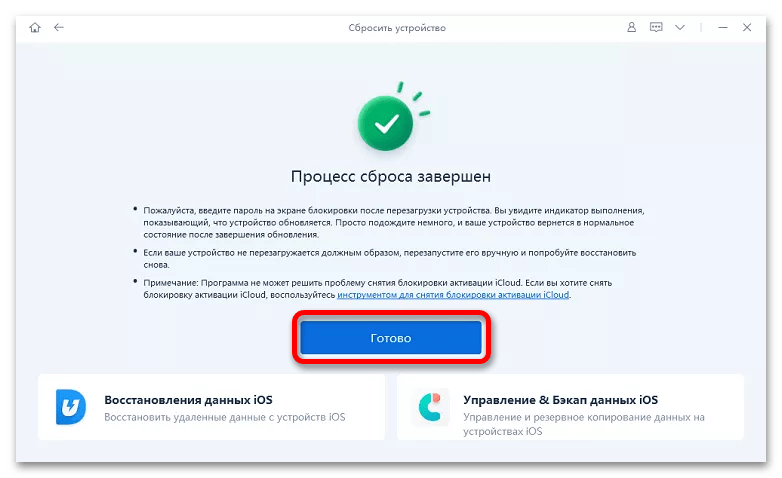
Відключіть телефон від комп'ютера та налаштуйте його як новий.